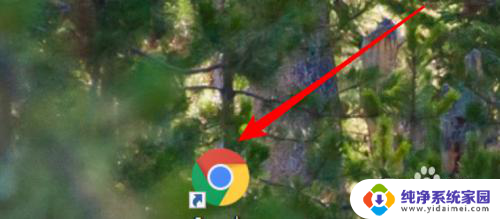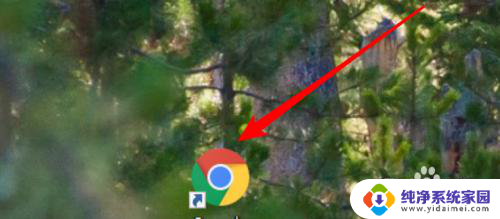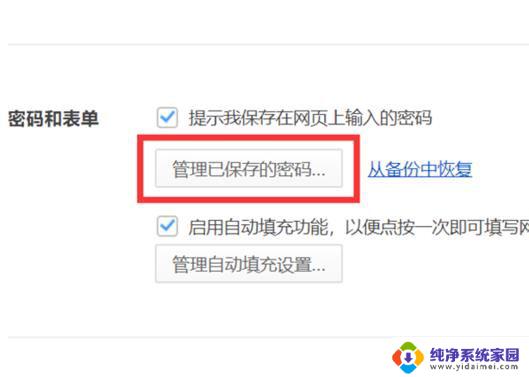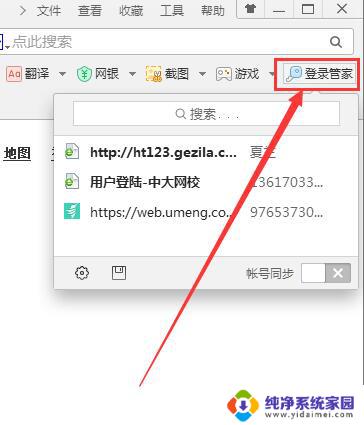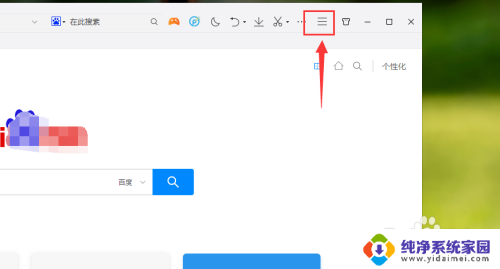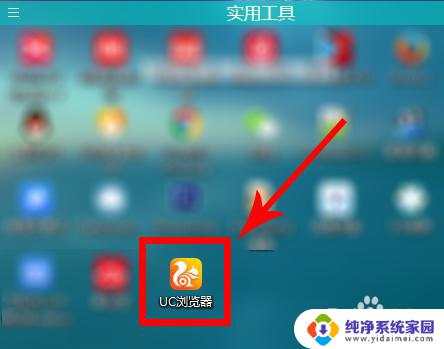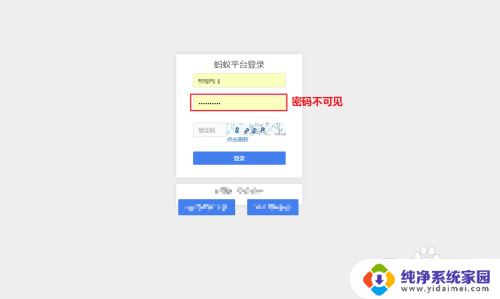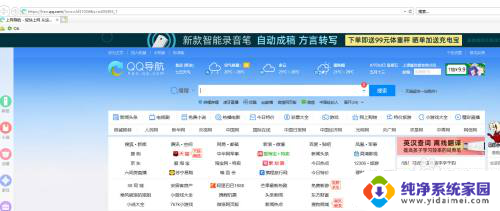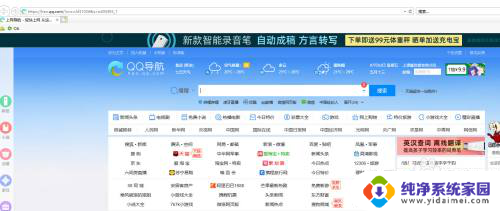浏览器保存密码在哪里查看 浏览器上保存的密码在哪里可以查看
更新时间:2023-10-05 13:46:19作者:yang
浏览器保存密码在哪里查看,在现代社会中随着互联网的快速发展,人们几乎每天都要面对各种各样的账号密码,为了方便自己的生活,许多人选择使用浏览器保存密码的功能,以便在下次登录时自动填充。当我们需要查看保存在浏览器上的密码时,却常常感到困惑。浏览器上保存的密码到底在哪里可以查看呢?本文将为大家揭开这个谜团,为大家提供一些方便快捷的方法。
具体步骤:
1.点击打开电脑上的浏览器。
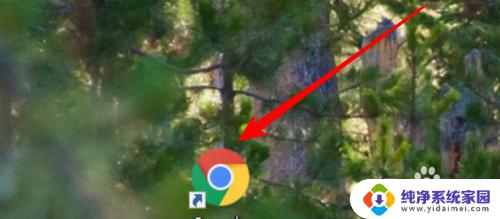
2.打开后,点击右上角的三个点的小图标。
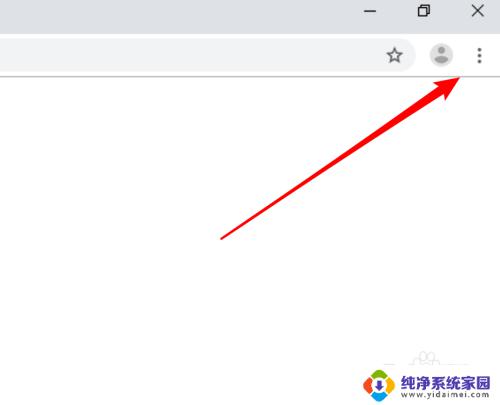
3.在打开的下拉菜单上点击「设置」。
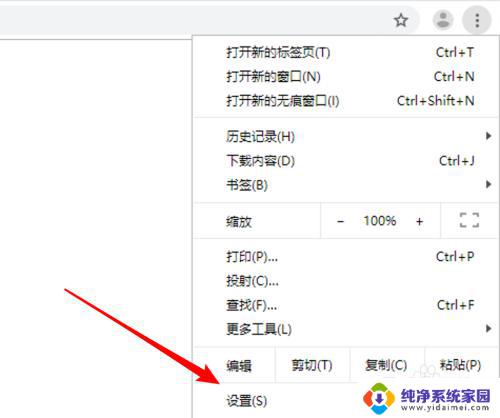
4.然后点击这里的密码选项。
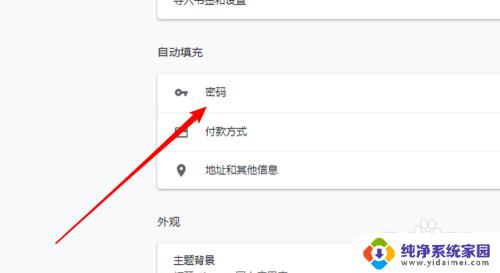
5.打开这里会列出所有保存过密码的站点,点击右边的小眼睛图标。
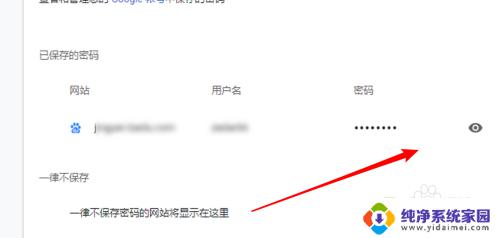
6.点击后,以星号显示的密码就会显示出来真实的密码字符了。
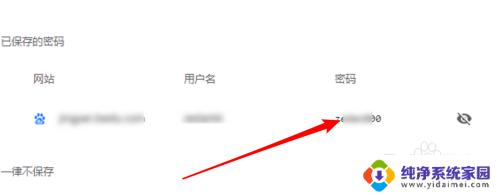
7.如果要删除这个保存的密码,可以点击右边的小图标后。再点击弹出菜单里的「删除」选项就行。
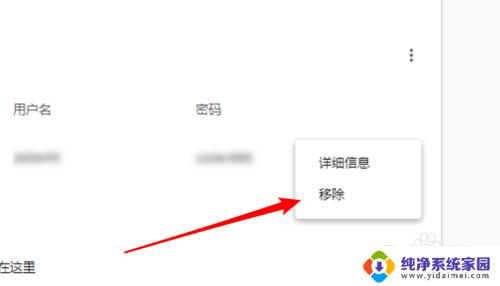
以上就是浏览器保存密码在哪里查看的全部内容,如果您遇到此类问题,请尝试使用小编提供的方法来解决,希望这些方法能对您有所帮助。